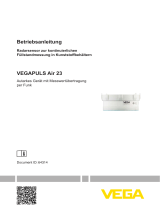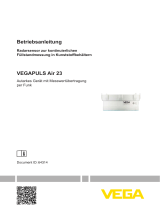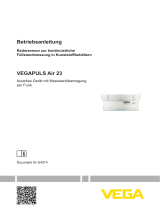Seite wird geladen ...

i
Hinweis: Bei Verwendung der iOS-Version der App
erscheint im weiteren Verlauf des Verbindungsaufbaus
noch eine systembedingte Kopplungsnachfrage, die vom
Anwender bestätigt werden muss.
¯Die App wechselt in das Menü Sensorstatus & -konguration,
das aktuelle Sensorwerte anzeigt und Zugang zu den Sensoreinstel-
lungen ermöglicht.
LoRa-Netzwerk-Verbindungsparameter
Um den Sensor mit einem LoRa-Netzwerk zu verbinden, berücksich-
tigen Sie die folgende Beschreibung und Hinweise.
Device EUI
Die Device EUI ist als weltweit eindeutige Nummer gemäß IEEE-Re-
geln für jedes Gerät fest vergeben. Eine Änderung der Device EUI
Ihres Sensors ist aus diesen Gründen nicht möglich.
Application Key
Als Application Key wird werksseitig eine zufällige Nummer vergeben,
die für jede Sensoreinheit einzigartig ist. Dieser voreingestellte Wert
muss nur geändert werden, wenn der LoRa-Netzwerkanbieter oder
eine bestehende LoRa-Umgebung einen bestimmten Wert für den
Application Key vorgeben. Existiert keine solche Vorgabe, kann der
von der Sensoreinheit bereitgestellte Application Key in die vorgese-
hene LoRa-Umgebung übernommen werden.
Application EUI / Join EUI
Die Application EUI ist mit einem einheitlichen Wert voreingestellt und
für jeden Sensor im Auslieferungszustand identisch. Mit diesem Wert
kann eine Verbindung zu einem LoRa-Netzwerk hergestellt werden.
Es wird jedoch empfohlen, diesen Wert passend für die jeweilige
LoRa-Umgebung bei der Inbetriebnahme des Sensors anzupassen.
• www.pepperl-fuchs.com • info@de.pepperl-fuchs.com
Kurz-Inbetriebnahmeanleitung
Ultraschall-Funksensor WS-UCC*
für LoRaWAN
Ausgabedatum: 2020-11-10 Dokument-Nr.: 45-5630
DE
Weitere Dokumentation
Für die vollständige Inbetriebnahme des Geräts sind, abhängig vom
Anwendungsfall und den örtlichen Gegebenheiten, detaillierte Para-
metrierungen erforderlich. Eine genaue Beschreibung hierzu nden
Sie im Handbuch des betreenden Geräts. Das Handbuch und weite-
re Dokumentation nden Sie über www.pepperl-fuchs.com im Internet
auf der zugehörigen Produktdetailseite des Geräts bei Eingabe der
Artikelnummer oder Produkbezeichnung.
Verbindung zum Gerät herstellen
Voraussetzungen
Für die Verbindungsaufnahme und spätere Parametrierung des Geräts ist
ein Mobilgerät mit folgenden Voraussetzungen erforderlich:
Betriebssystem Android-Version 5 oder höher/
alternativ iOS-Version 12.4 oder höher
Mindestens Bluetooth-Version 4.0 oder höher (Bluetooth Low Ener-
gy muss unterstützt werden)
Bluetooth ist auf dem Mobilgerät aktiviert
Standortbestimmung ist auf dem Mobilgerät aktiviert
Mobilgerät hat Internetverbindung
Auf Mobilgerät ist ein Konto bei „Google Play“ bzw. Apple „App
Store“ eingerichtet
1. Rufen Sie den jeweiligen App Store auf ihrem Mobilgerät auf und su-
chen Sie die App „WILSEN“ von Pepperl+Fuchs oder scannen Sie einen
der nachfolgenden QR-Codes.
Google Play App Store
2. Folgen Sie den Anweisungen zum Herunterladen und Installieren der
App.
i
Hinweis: Stellen Sie für das Mobilgerät sicher, dass Bluetooth
und die Standortbestimmung (GPS-Funktion) eingeschaltet sind
und die Berechtigungen der App nicht nutzerseitig eingeschränkt
wurden.
3. Önen Sie die App durch Antippen des App-Symbols.
¯Es erscheint die Gerätesuche der WILSEN-App. Verfügbare Geräte in
Reichweite werden nach kurzer Zeit angezeigt.
i
Hinweis: Durch Eingabe des gewünschten Gerätenamens oder
Teilen davon, können Sie die in der Liste angezeigten Geräte
passend zur Suche reduzieren.
4. Tippen Sie auf das gewünschte Gerät, um es mit der App zu verbinden.
5. Geben Sie innerhalb von 30 s das
Standard-Passwort 00000000 bei
Inbetriebnahme eines Neugerätes ein
oder das gültige Passwort bei einem
bereits bekannten Gerät und bestäti-
gen Sie mit OK.

i
Note: When using the iOS version of the app, a system-de-
pendent pairing request will appear in the further course of
the connection establishment. This must be conrmed by
the user.
¯The app switches to the Sensor Status & Conguration menu
which displays current sensor values and provides access to the
sensor settings.
LoRa Network Connection Parameters
To connect the sensor to a LoRa network, please consider the follo-
wing description and notes.
Device EUI
The Device EUI is a globally unique number assigned to each device
according to the applicable IEEE rules. A change of the Device EUI of
your WILSEN sensor is not possible for these reasons.
Application Key
A random number is assigned as Application Key at the factory, which
is unique for each sensor unit. This default value only needs to be
changed if the LoRa network provider or an existing LoRa environ-
ment species a specic value for the Application Key. If no such
default value exists, the Application Key provided by the sensor unit
can be transferred to the intended LoRa environment.
Application EUI / Join EUI
The Application EUI is preset with a uniform value and is identical
for each sensor in the delivery state. With this value a connection to
a LoRa network can be established. However, it is recommended to
adjust this value appropriately for the respective LoRa environment
when commissioning the sensor.
• www.pepperl-fuchs.com • info@de.pepperl-fuchs.com
Brief Commissioning Instructions
Wireless Ultrasonic Sensor WS-UCC*
for LoRaWAN
Ausgabedatum: 2020-11-10 Dokument-Nr.: 45-5630
EN
Additional Documentation
For the complete commissioning of the device, detailed parameter
settings are required, depending on the application and local
conditions. For a detailed description, refer to the manual of the
respective device. The manual and further documentation can
be found at www.pepperl-fuchs.com on the Internet on the
corresponding product detail page of the device by entering the
article number or product name.
Establishing Device Connection
Prerequisites
A mobile device with the following prerequisites is required to establish
the connection and, later, to parameterize the device:
Operating systems Android version 5 or higher/ alternatively iOS-
Version 12.4 or higher
Minimum Bluetooth version 4.0 or higher (Bluetooth Low Energy
must be supported)
Bluetooth on mobile device is enabled
Localisation on mobile device is enabled
Mobile device has Internet connection
Mobile device has a “Google Play”, respectively an Apple “App
Store “ account
1. Choose the app store on your mobile device and nd the WILSEN
mobile app from Pepperl+Fuchs or scan following QR code.
Google Play App Store
2. Follow instructions for downloading and installing the app.
i
Note: Ensure that Bluetooth and the GPS function are enabled
and the permissions of the app are not restricted by user.
3. Start the app by tapping the app icon.
¯ The device discovery of the WILSEN app appears. One by one the
available devices in range are listed.
i
Note: By entering the desired device name or parts thereof,
you can reduce the devices displayed on the list to match the
search.
4. Tap on the desired device name in the list to connect it to the app.
5. Within 30 s enter the default pass-
word 00000000 when commissioning
a new device or the valid password
for an already known device and
conrm with OK.
1/2